엑셀에서 피벗-테이블을 사용하는 것은 효과적인 데이터 분석과 프레젠테이션에 중요한 역할을 합니다. 여기에서는 몇 가지 단계로 피벗 테이블을 만들고 데이터 분석에 최적화하는 방법을 알려드립니다.
주요 결론
- 피벗 테이블은 큰 데이터 양을 분석하고 명확하게 표현하는 데 도움이 됩니다.
- 기본 데이터와 주문 데이터를 올바르게 준비하는 것이 필수적입니다.
- 새로운 데이터가 추가되면 피벗 테이블이 동적으로 변화합니다.
- 피벗 차트를 사용하여 피벗 테이블 데이터를 시각적으로 표현할 수 있습니다.
단계별 안내서
단계 1: 올바른 데이터 기반 생성
피벗 테이블을 만들려면 완전한 데이터 기반이 필요합니다. 필요한 모든 열 제목이 있는지 확인하고 데이터에 빈 행 또는 셀이 없는지 주의하세요. 주문 번호, 매출, 판매자, 지역 및 제품과 같은 중심 열로 데이터를 분할하면 분석 효율성이 향상됩니다.
단계 2: 데이터를 테이블로 변환
피벗 테이블이 항상 최신 상태로 유지되도록 하는 가장 좋은 방법 중 하나는 데이터를 엑셀 테이블로 변환하는 것입니다. 전체 데이터 범위를 선택한 후 "Ctrl + T"를 누르세요. 이렇게 하면 테이블이 자동으로 인식되고 이름을 지정할 수 있습니다. 이 변환은 후속 처리와 업데이트를 용이하게 합니다.
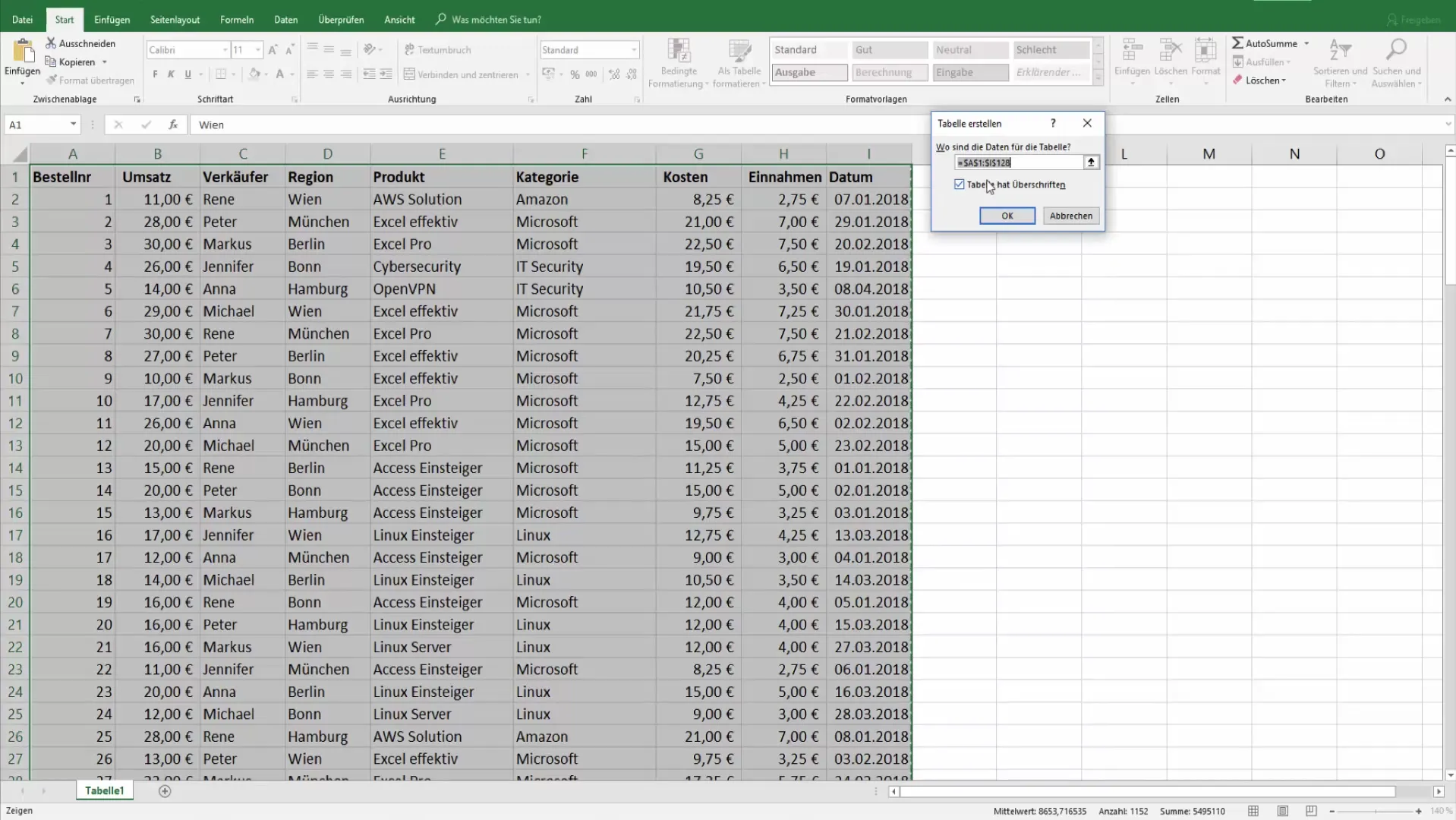
단계 3: 피벗 테이블 생성
데이터를 테이블로 변환한 후 피벗 테이블 작성을 시작할 수 있습니다. "삽입"으로 이동하여 "피벗테이블"을 선택하세요. 피벗 테이블이 새 시트에 삽입되거나 기존 시트에 삽입될지 선택할 수 있습니다. 더 나은 전망을 얻기 위해 새 시트에 삽입하는 것이 좋습니다.
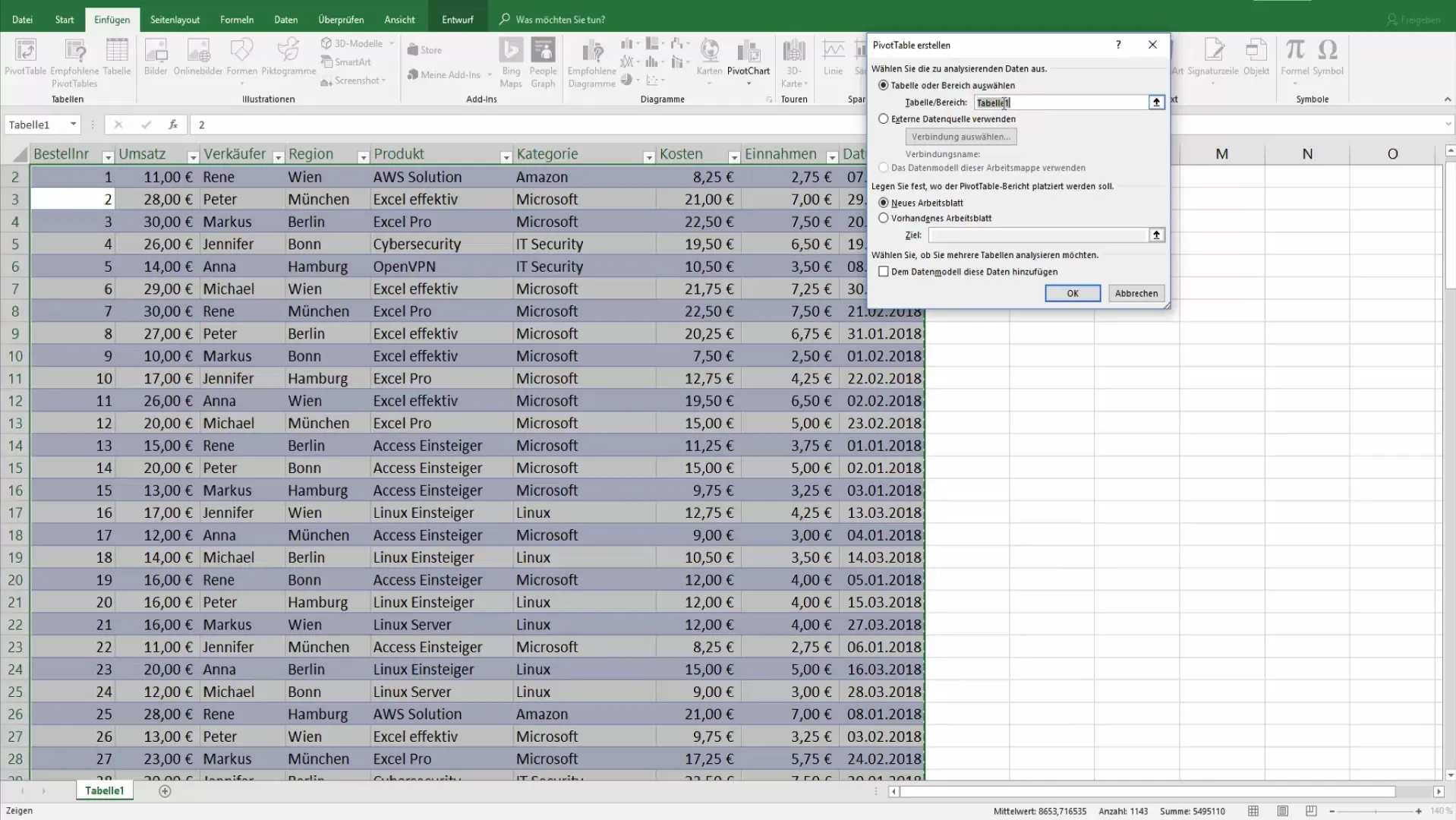
단계 4: 피벗 필드 조정
피벗 테이블을 만들면 화면 오른쪽에 여러 필드를 볼 수 있는 영역이 열립니다. 데이터를 보기원하는 대로 필드를 드래그하여 놓을 수 있습니다. 예를 들어 "판매자"를 행 영역에 끌어다 놓아 판매자별 매출을 나열할 수 있습니다.
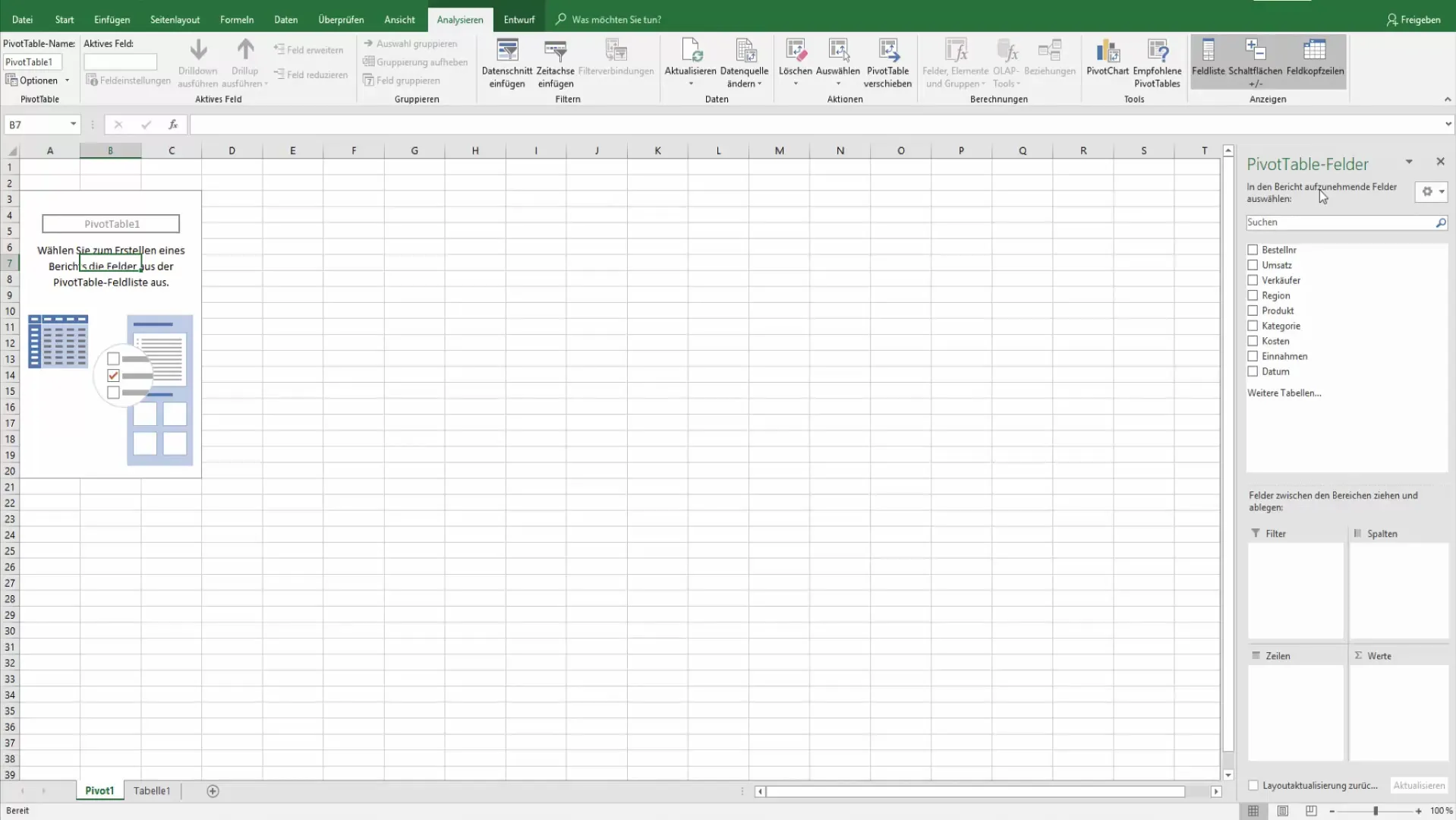
단계 5: 값 추가 및 분석
피벗 테이블에서 매출을 표시하려면 매출 필드를 값을 영역에 드래그하세요. 엑셀은 각 판매자의 매출을 자동으로 합산합니다. 언제든지 돌아가서 데이터를 처리하여 다양한 통찰을 얻을 수 있습니다.
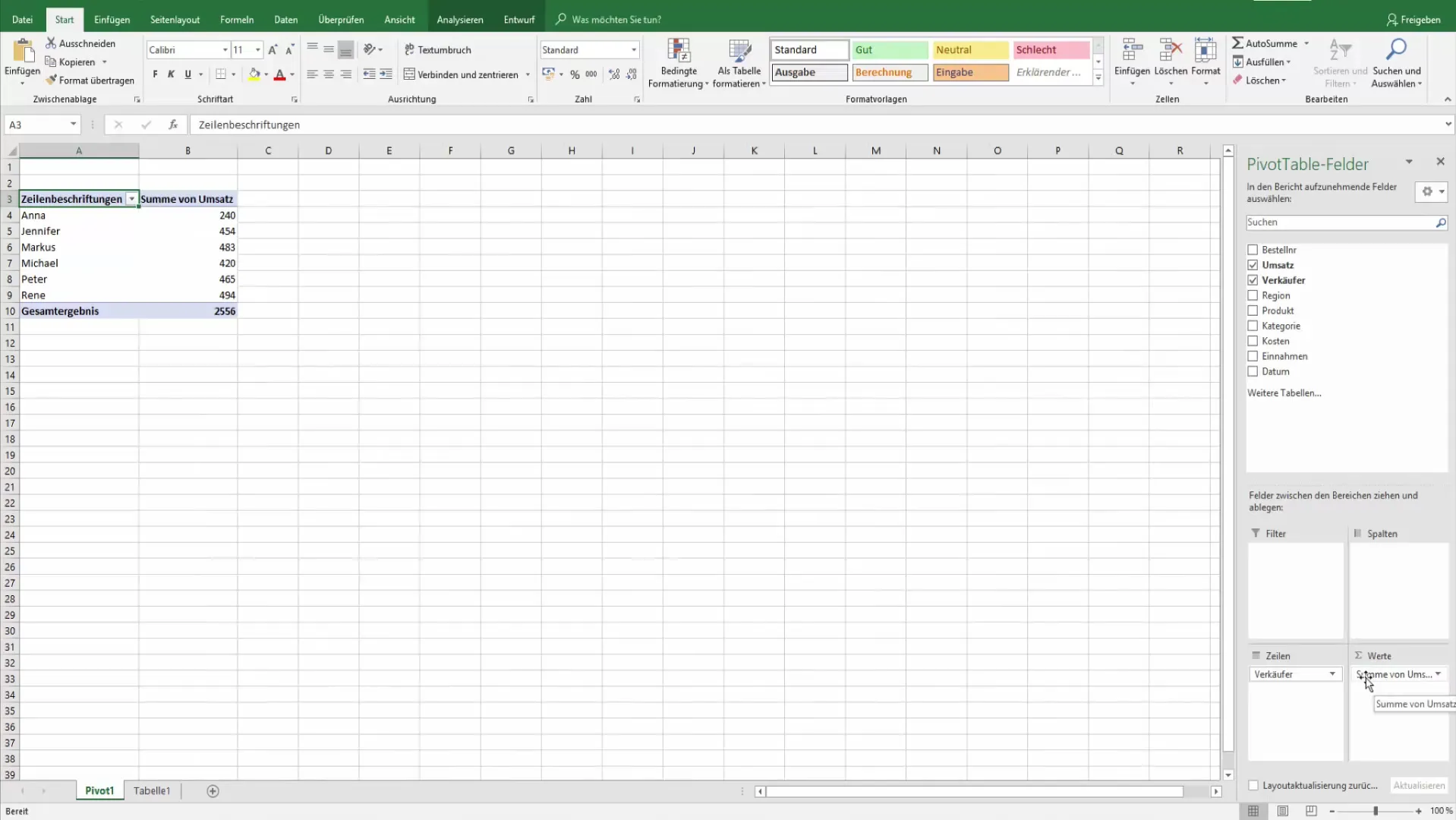
단계 6: 수정 및 디자인 설정
피벗 테이블을 작성한 후 원하는대로 레이아웃을 조정할 수 있습니다. "피벗테이블분석" 탭을 클릭하면 레이아웃 및 디자인을 개선하기 위한 다양한 옵션을 설정할 수 있습니다. 필터 옵션 추가 또는 포맷 변경이 포함됩니다.
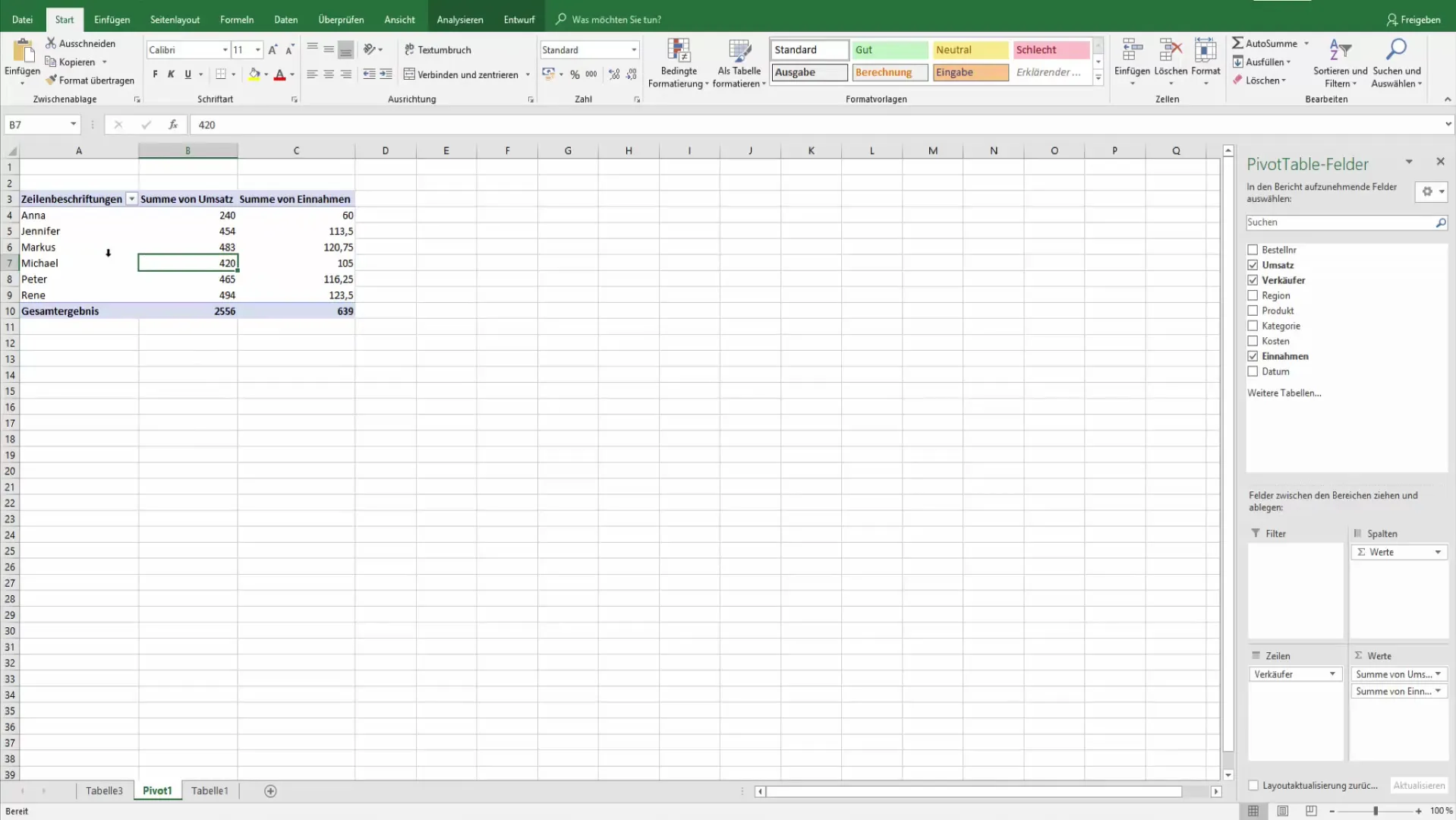
단계 7: 피벗 차트 생성
데이터를 시각적으로 표현하고 싶다면 피벗 차트도 만들 수 있습니다. 피벗 테이블 내에서 "피벗 차트" 옵션을 선택하세요. 이렇게 하면 분석된 데이터의 시각적 표현을 제공하여 프레젠테이션에 큰 도움이 됩니다.
단계 8: 데이터 업데이트
새 데이터가 추가되면 피벗 테이블을 업데이트해야 합니다. "피벗테이블 분석"을 클릭하고 "업데이트"를 선택하세요. 이렇게 하면 새로운 정보나 변경된 정보가 분석에 반영됩니다.
요약
피벗 테이블을 사용하면 대량의 데이터를 평가하고 효과적으로 표현할 수 있는 강력한 방법을 제공합니다. 설명된 단계를 따라 작업하면 데이터를 분석할 뿐만 아니라 명확하게 표현할 수 있습니다.
자주 묻는 질문
피벗 테이블을 만드는 기본 단계는 무엇입니까?기본 단계는: 데이터 준비, 데이터를 테이블로 변환, 피벗 테이블 만들기, 필드 조정 및 값 추가입니다.
내 데이터가 항상 최신 상태인지 어떻게 확인할 수 있습니까?데이터를 테이블로 변환하여 새 항목이 자동으로 피벗 테이블로 이동되도록 하세요.
피벗 테이블에서 그래프를 만들 수 있습니까?그렇습니다, 데이터를 시각적으로 표현하기 위해 피벗 차트를 만들 수 있습니다.
피벗 테이블을 어떻게 업데이트할 수 있습니까?피벗 테이블을 클릭하고 "피벗테이블 분석" 탭에서 "업데이트"를 선택하세요.


